ps:此版本直接安装就是破解版本,所有功能均可免费无限制使用
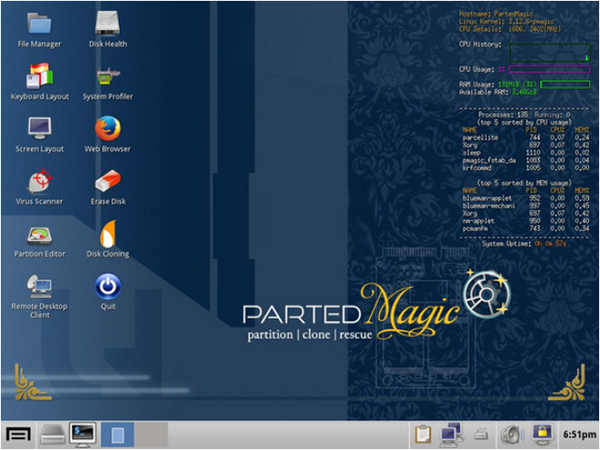
Parted Magic 2021破解版功能
1、磁盘分区该软件拥有完成工作的工具。通过分区编辑器,你可以调整分区的大小,复制和移动分区。您可以扩大或缩小您的C:驱动器。为新的操作系统创建空间。尝试从丢失的分区中拯救数据。
2、数据抢救
该软件可以让你轻松重置或更改Windows密码。恢复丢失的文件。从磁盘读取错误的设备中拯救文件。
3、磁盘克隆
克隆计算机的整个磁盘或单个分区。克隆的数据可以保存为一个镜像文件或数据的副本。然后知识兔数据可以保存到本地连接的存储设备、SSH服务器、Samba服务器或网络文件系统共享。当需要时,克隆文件可以用来恢复原始数据。
4、磁盘擦除
该软件为传统的覆写分享了易于使用的解决方案。内部安全擦除。只擦除自由空间。
5、基准测试
所有你需要的基准测试工具!Bonnie++、IOzone、Hard Info、系统稳定性测试器、mprime和stress。Bonnie++、IOzone、Hard Info、系统稳定性测试器、mprime和压力。
6、无需安装
知识兔这款软件是一个独立的Linux操作系统。从CD或USB驱动器运行。什么都不需要安装。
7、磁盘分区软件
磁盘分区将硬盘划分为多个存储单元,称为分区。具有多个分区的物理磁盘对于运行一个以上的操作系统非常有用。每个分区可以使用不同的文件系统。
8、SSD安全擦除
当针对SSD硬盘发出Parted Magic安全擦除时,其所有单元将被标记为空。
9、基准软件
基准程序通过运行一些标准测试和试验来测试计算机的相对性能。
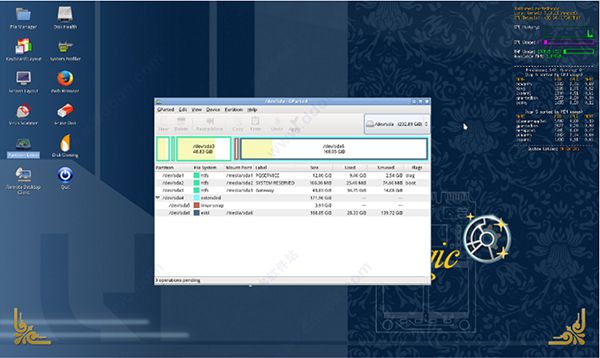
parted magic使用方法
使用知识兔这款工具做SSDSecure Erase坏块擦除1、然后知识兔用下载好的UNetBootIn把parted magic制作到U盘,当然也可以用ultraiso把它做到U盘里启动使用;
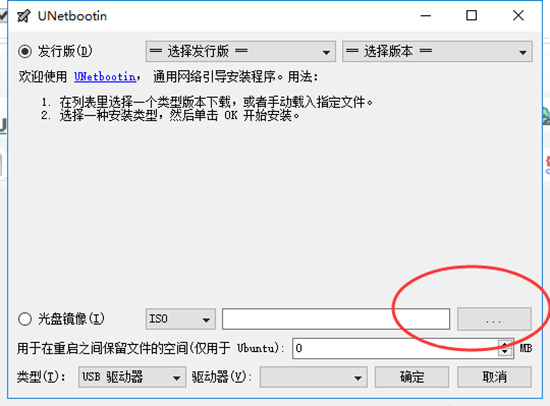
2、进入BIOS,改成 U 盘启动;
3、插入U盘,启动,自动进入该软件界面;
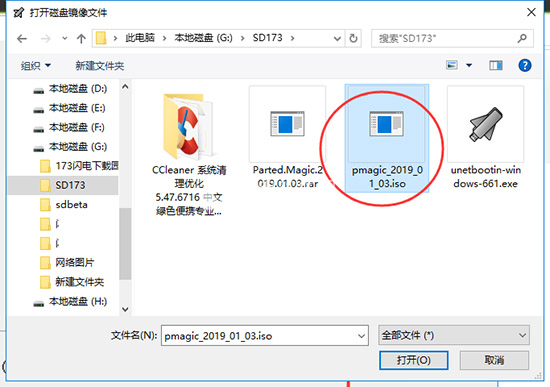
4、开始菜单中,找到并知识兔点击 Internal Secure Erase
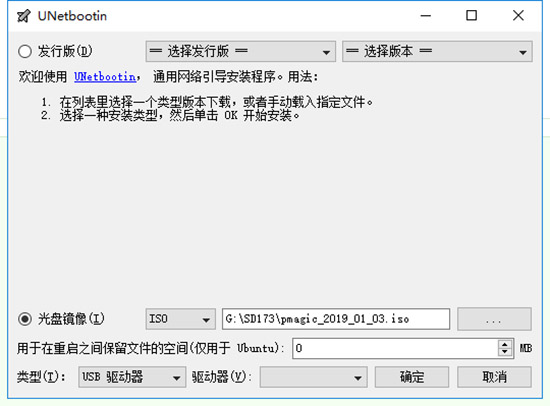
5、知识兔选择,Internal Secure Erase Command writes zeros to entire data area
6、在磁盘选择中,知识兔选择要安全擦除的 SSD,别选到你的机械硬盘了,注意了要选择需要擦除的固态硬盘。
7、如果知识兔检测到SSD被锁 frozen,不用热插拔,会提示你按 sleep 解锁;
8、睡眠唤醒后,重新运行擦除工具,会重复以上过程;
9、设密码部分,知识兔可以空着
10、在是否使用enhanced secure erase(增强的安全擦除)的确认界面,知识兔点击NO;
11、等待安全擦除完成。
parted magic擦除教程
1、安全擦除选择对话框。该软件的安全擦除功能可与两个SSD一起使用(固态驱动器)和HDD(硬盘驱动器)。知识兔可以通过将鼠标悬停在第二列上来发现重要的安全擦除信息,知识兔以便可以显示有关设备的信息。现代计算机将在启动时“冻结”磁盘。按下“睡眠”按钮即可解决此问题。知识兔可以将计算机置于睡眠模式以解冻它们。按任意键或电源按钮可以将其唤醒。然后知识兔,第三列将标记为“未冻结”。首次启动该程序时,“冻结”标签是正常的。第四列显示临时安全密码。这不符合您的想法。除非您知道自己在做什么,否则最好将其保留为“密码”。永远不要将其更改为“ NULL”或为空(空白)。第四列在“安全”和“增强”之间切换。“安全”将每个单元格标记为空。“增强”将生成一个新的公共加密密钥,因此数据可能无法解密。将鼠标悬停在第二列上,知识兔可以查看驱动器是否支持“增强擦除”。擦除完成后,“哔哔声”复选框会使计算机发出蜂鸣声。
2、安全擦除确认对话框。
此对话框显示第一个对话框中的选择。此时您仍然可以通过按“返回”按钮进行更改。选中复选框“我允许此实用程序删除列出的设备。” 接着说。这使得很难擦除错误的驱动器。准备好后,按“开始擦除”按钮。一旦开始擦除,就无法停止。防止电源故障的任何可能性。如果知识兔关闭电源,驱动器可能会“变砖”。
3、安全擦除进度对话框。
该软件在可能的情况下显示剩余时间。非常旧的磁盘无法显示此信息。知识兔可以显示“未知的剩余时间”。某些磁盘可能需要几个小时才能擦除。请勿关闭电源或重新启动计算机。您仍然可以从此对话框访问“帮助”菜单。
4、“安全擦除结果”对话框。
擦除过程完成后,此对话框显示成功或失败。日志文件的位置显示在底部附近。使用面板上的Mount Devices程序将该文件保存到磁盘。Parted Magic从RAM运行。重启计算机后,日志文件将消失。
5、扩展结果对话框。
可以扩展结果对话框以分享更多压缩选项。知识兔可以选择一个或多个。然后知识兔选择可以保存日志文件的位置。
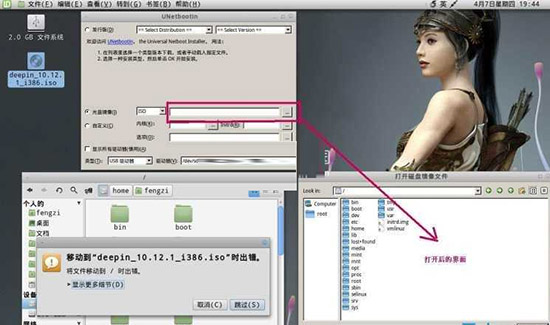
6、文档。
该程序的功能可以在内置文档中进行解释。知识兔可以从任何对话框访问此信息。
7、禁用安全性。
如果知识兔擦除失败或断电,轻松禁用安全性。
8、卫生检查。
检查支持的磁盘的运行状况。
9、备用睡眠方法。
如果知识兔“睡眠”按钮不起作用,则Parted Magic分享了一种内置的解决方法。磁盘必须“未冻结”才能进行擦除。
10、执行备用睡眠方法。
11、知识兔根据需要冻结驱动器。
支持的文件系统
1、ext2,ext3,ext4,fat16,fat32,ntfs和reiserfs支持的操作:创建,增长,收缩,移动,复制,检查,标记和UUID。
2、btrfs
支持的操作:创建,增长,缩小,移动,复制,检查和标记。
3、exfat
支持的操作:创建,移动,复制,检查和标记。
4、hfs和hfs +
支持的操作:创建,收缩,移动,复制和检查。
5、f2fs
支持的操作:创建,移动和复制。
支持有限的其他文件系统:jfs,Linux swap,lvm2 pv,nilfs,reiser4,ufs,xfs和zfs。
配置要求
Parted Magic至少需要一个686处理器和1GB RAM。512MB实时模式。
与安全启动Windows计算机兼容。
在英特尔Mac上运行良好。
下载仅供下载体验和测试学习,不得商用和正当使用。
下载体验